※この記事は『Mac Fan』2021年4月に掲載されたものです。
まるで自分のラジオ番組のように配信できるClubhouse
「Clubhouse」にハマっています。どのように活用しようか悩んだ結果、毎日正午からの30分間、ゲストをお招きして「笑っていいとも!」のようにランチタイムの番組を始めてみました。アプリ上で「ルーム」と呼ばれる部屋を作るだけなので、コストは0円。タダで自分の生放送ラジオ番組が持てる時代です…。
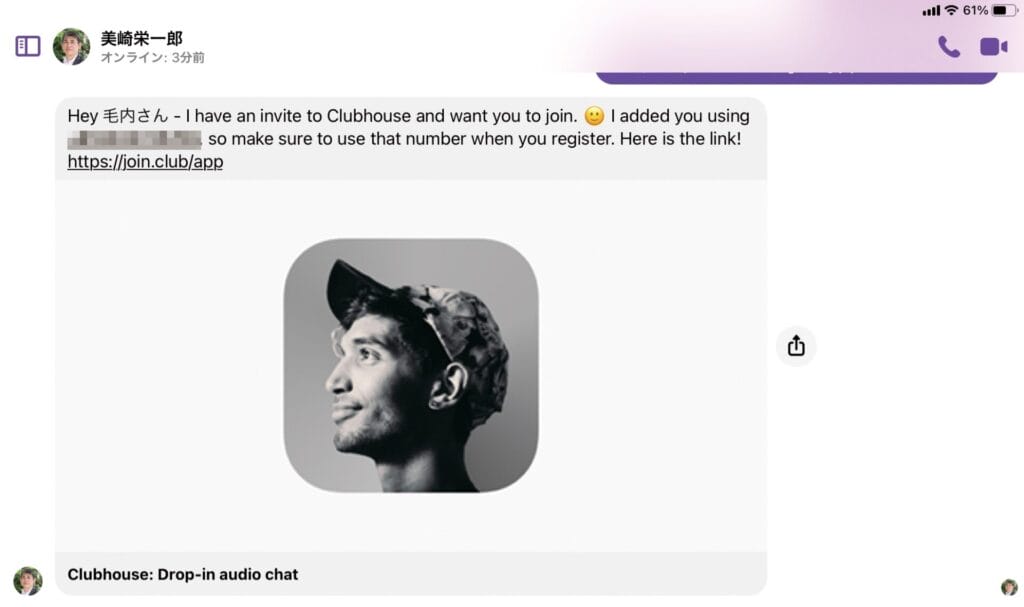
国内で爆発的な人気を博しているiOS限定の招待制音声配信SNS「Clubhouse」は、「ルーム」という部屋を作成して利用者同士で会話を配信したり、ほかの配信者の音声を聞いたりできる新感覚のアプリです。
先日の放送で食品ロスに詳しいジャーナリスト・井出留美さんをお招きしたのですが、その際、リスナーの中に超有名な女性アナウンサーさんがいらっしゃいまして…緊張のあまりiPadの前で汗をかきまくってしまいました(苦笑)。名前は出せませんが、びっくりするような体験でした。
音声配信SNSということで、いろいろな環境を配信を試してみましたが、ヘッドフォンなどは使わずに、iPhoneやiPadのマイクから直接配信するほうが声をきれいに配信できる印象です。次点で、純正の有線イヤフォン。ワイヤレスヘッドセットだと少し遅延が発生しますし、音声の質も落ちるなぁと感じました。
また、Clubhouseではルームにいるリスナー(聞き手)がスピーカー(話し手)になることもあるのですが、そのときに少し音質が変化している気がします。推測ですが、スピーカーのいる部屋では遅延が起きにくいように音声データを受け渡しさせ、その音声をまとめて別データでリスナーに届けているのはないでしょうか。WEB会議で起こる遅延のストレスがClubhouseではまったくなく、仕組みフェチとして気になるところです。
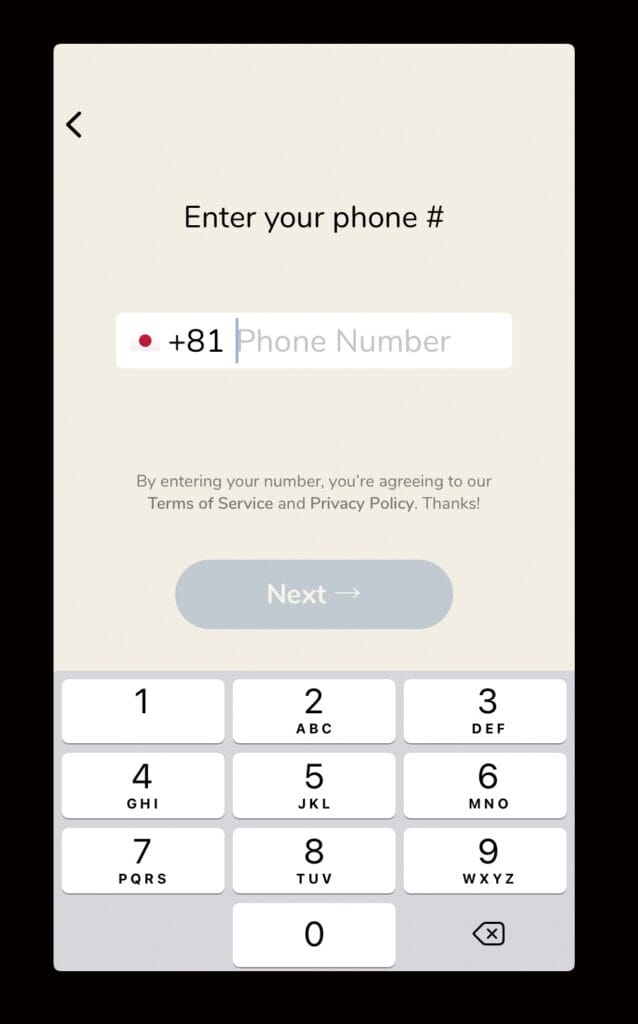
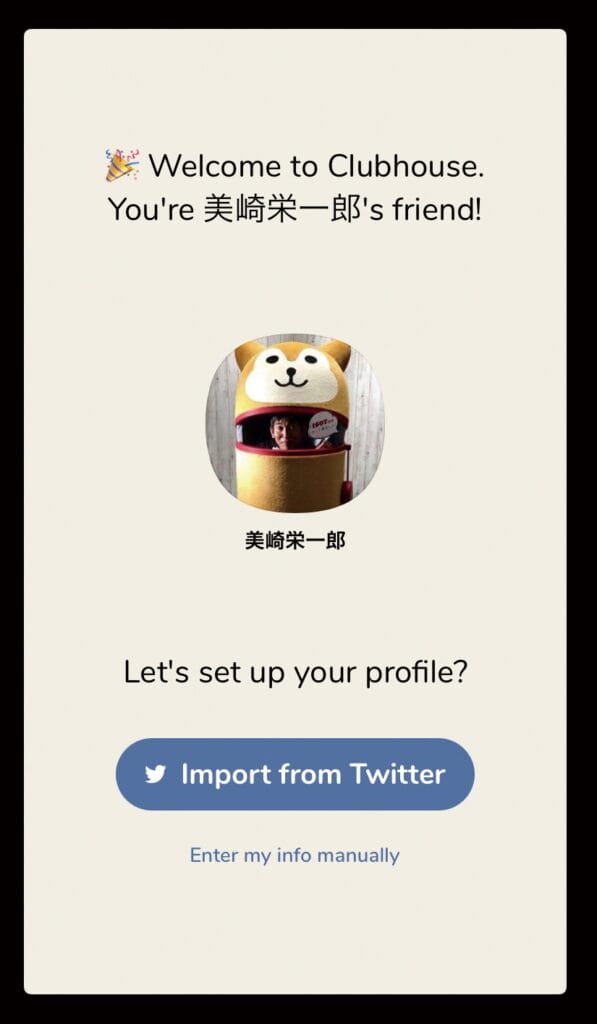

ClubhouseはiOS限定のアプリですが、Androidスマホユーザでも、iPadさえ持っていれば利用開始できます。私も先日、iPadをWi-Fiに接続して、純正の有線イヤフォンを使って、ホテルのラウンジカフェから配信しました。
誰でも自由にルームを作成できるので、ラジオ番組が無数に出来上がったかのようです。ですが、私の番組は、アカウント登録したからといって誰でも聞けるわけではありません。誰でも参加できるルームもありますが、私の番組は「ソーシャル(フォローしている人が参加可能)」に設定しているので、「美崎栄一郎」と検索してフォローしてください。
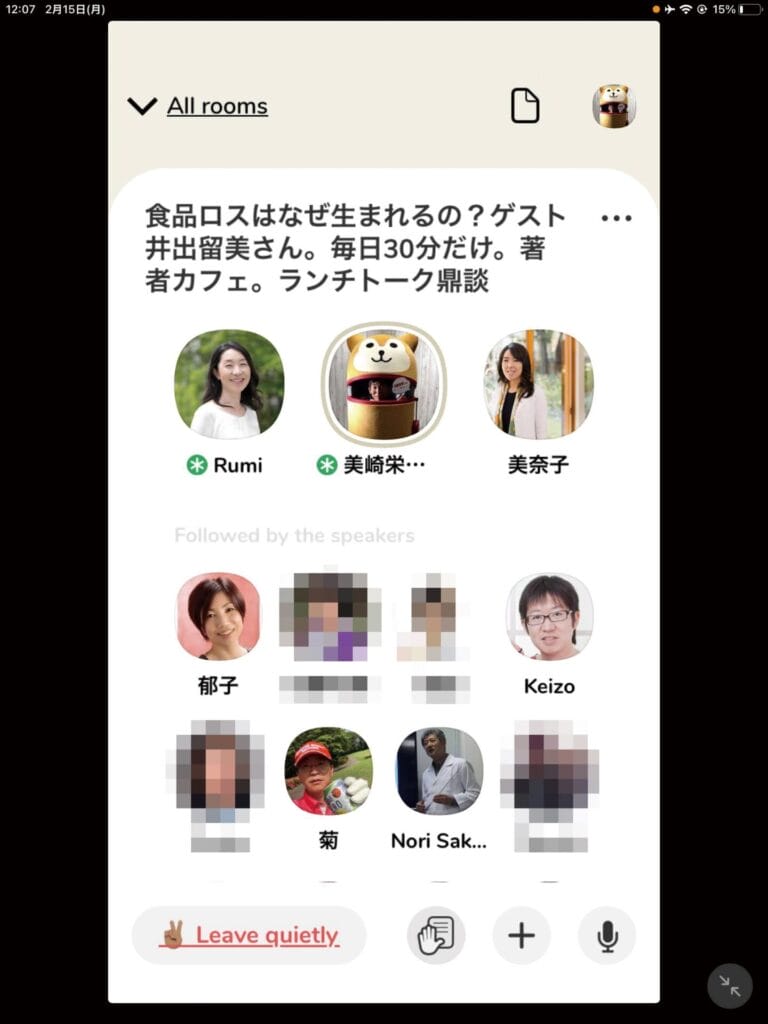
ホーム画面の[Start a room]ボタンからルームを作成すると、配信を開始できます。画面上部にはスピーカーが、「Followed by the speaker」の欄にはリスナーが表示されます。

チャットのように気軽に会話を配信できるのはおもしろいな…。
気になる配信に飛び入りで参加できるかも!?
興味のあるルームに入ってトークを聞いているとき、「私も発言したい!」と思ったら、画面にある手のアイコンをタップしてみましょう。ホストに承認されると[Join as speaker]のボタンが表示されますので、これをタップするとスピーカーとして参加できます。まずは小規模なルームで手を挙げる練習をしてみるとよいでしょう。やっぱり最初はドキドキしますから(笑)。

リスナーとしてルームに参加しているとき、自分も発言したい!と思ったら、右下の手のアイコンをタップしてみましょう。ホストに承認されると、画面に[invited you to join as a speaker]と表示され、[Join as speaker]のボタンを押すと、トークに参加できます。
自分がフォローしているユーザであれば、ホーム画面に配信中のルームが表示されます。著名なタレントさんやクリエイターさんもClubhouseに参加しているので、トークを聞きたい人はフォローしてみましょう。運が良ければ、ルーム内で会話できるかもしれません。私も先日、著名なマジシャンの方の配信で挙手をして、スピーカーとして会話に参加しました。
突然始まるルームも多い一方で、イベントとして予定が公開されているものもあります。その場合は、カレンダーのアイコンから詳細を表示し、カレンダーアプリに登録しておくと便利。また、Clubhouseを利用している友人にルームの情報を共有したい場合は、リンクをコピーして相手に送れば、そのルームにサッと入ることができます。
目視で興味のあるルームを探すのは限界がありますし、現状だとClubhouseの検索機能は優れていないので、気になるルームを発見したときにすぐにカレンダーに登録しておきましょう。スクショを撮っておくのもいいですが、Clubhouseではスクショの情報から検索しても目的のルームに辿り着けないことが多いので…。
フラッと登場する人の配信を逃さずチェックするためには、通知設定を[ALWAYS]にしておくとよいかもしれません。通知がたくさん表示されすぎると、ちょっと厄介ですが(笑)。

この人の配信は聞き逃したくない!という場合は、通知設定で[Always]を選択しておくとよいでしょう。
自分でルームを作って話すのも楽しいですが、普段聞けない人の話を気軽に聞けるのが何より楽しいです。まだまだ日本で流行り始めたばかりのSNSですが、引き続き研究していきたいと思います。

ユーザの方は「美崎栄一郎」と検索してぜひフォローしてください!
今回の美崎式まとめ
「Clubhouse」を使えば無料で音声番組を配信できる
iPadを使って配信するなら本体マイク&スピーカの利用がおすすめ
著者プロフィール





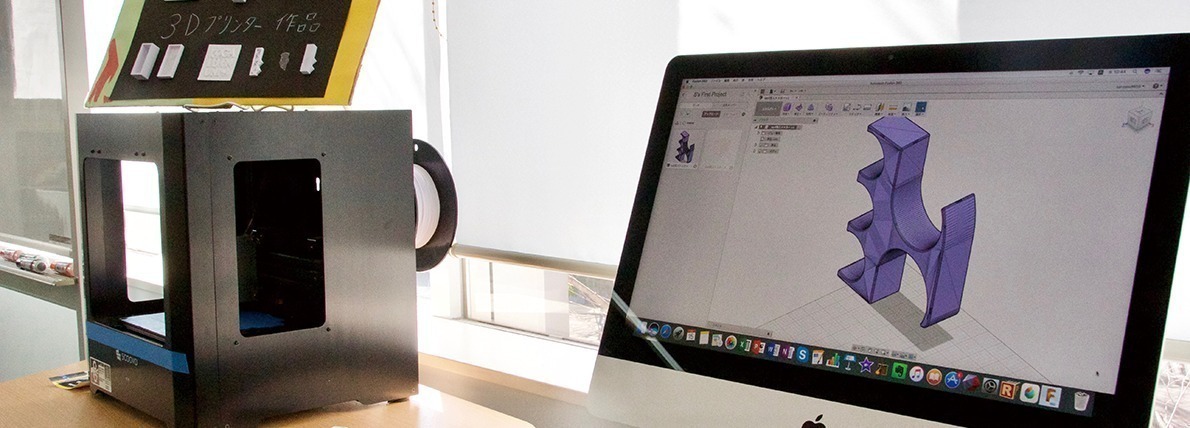




![フリーアナウンサー・松澤ネキがアプリ開発に挑戦![設計編]【Claris FileMaker選手権 2025】](https://macfan.book.mynavi.jp/wp-content/uploads/2025/06/C5A1875_test-256x192.jpg)